excel中使用函数进行平均值计算的设置方法
时间:2021-06-25 来源:互联网
excel是我们常用的办公软件,有时会取表格中一些数据的平均值,那么该怎么操作呢?下面小编带来excel中使用函数进行平均值计算的设置方法,希望对大家有所帮助。
excel中使用函数进行平均值计算的设置方法:
打开表格,选中要设置平均值的单元格。
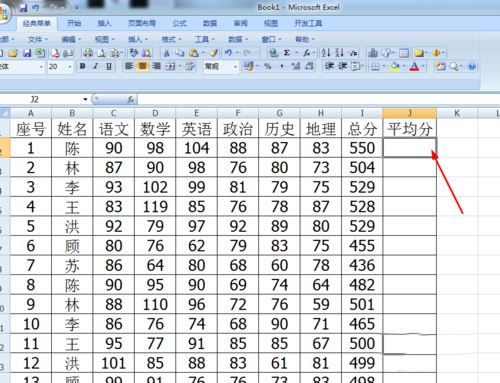
点击表格上面的函数符号。
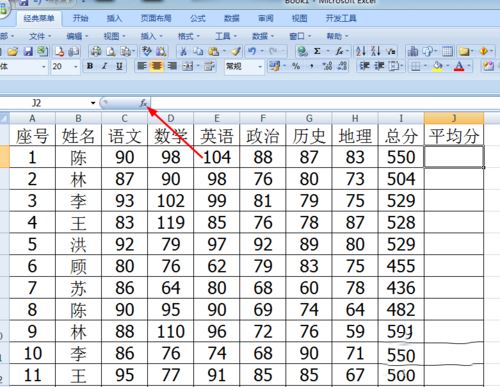
英文EVERAGE就是平均值如果忘了是哪个英文,下面有说明选中的英文代表什么。
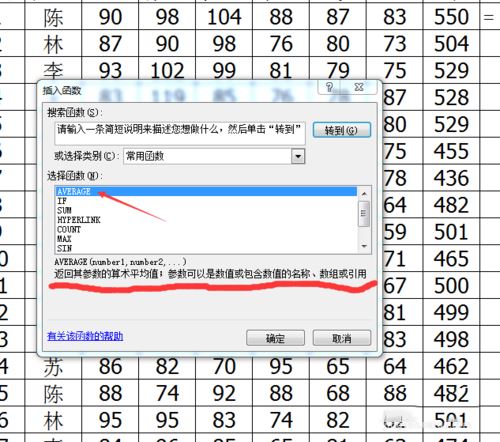
选好后点击确定。
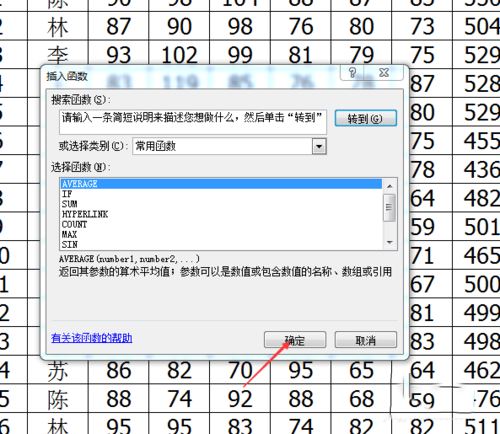
弹出窗口,红色框圈出来的就是要用来求平均值的单元格范围,点击后面的小链接图标。
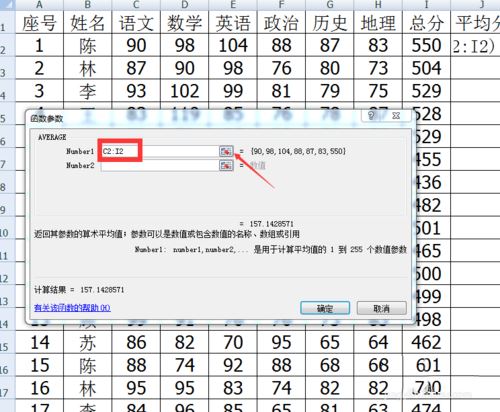
选中用来求平均值的数据后,点小图标退回去。
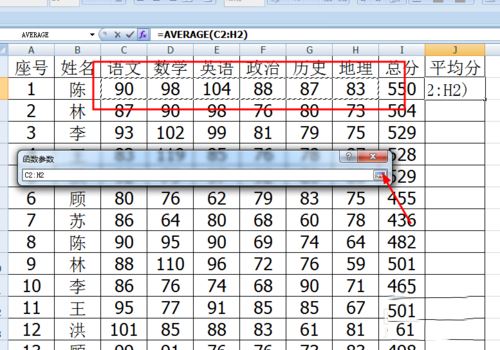
然后点击确定关闭窗口。
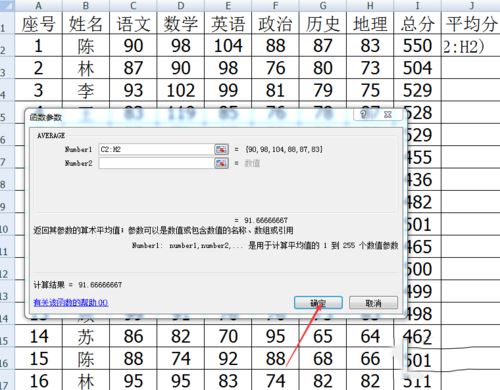
这样平均值就自动算出来了。
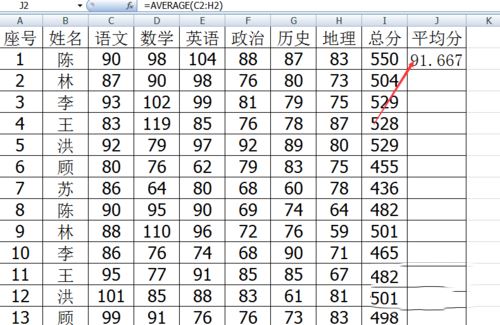
拖动单元格右下角的十字图标。

所有人的成绩的平均值就全算好了。
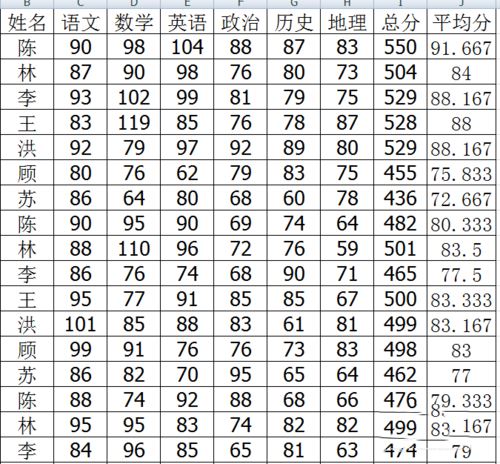
以上就是excel中使用函数进行平均值计算的设置方法。相信看完之后对大家一定有所帮助。更多软件教程请继续关注PHP爱好者!
相关阅读更多 +
-
 币安零知识证明隐私保护方案效果最佳的国家地区分析 2025-12-22
币安零知识证明隐私保护方案效果最佳的国家地区分析 2025-12-22 -
 蜜柚漫画极速入口-蜜柚漫画一键直达 2025-12-22
蜜柚漫画极速入口-蜜柚漫画一键直达 2025-12-22 -
 女人说夏至是什么梗揭秘 夏至隐藏的浪漫含义引全网热议 2025-12-22
女人说夏至是什么梗揭秘 夏至隐藏的浪漫含义引全网热议 2025-12-22 -
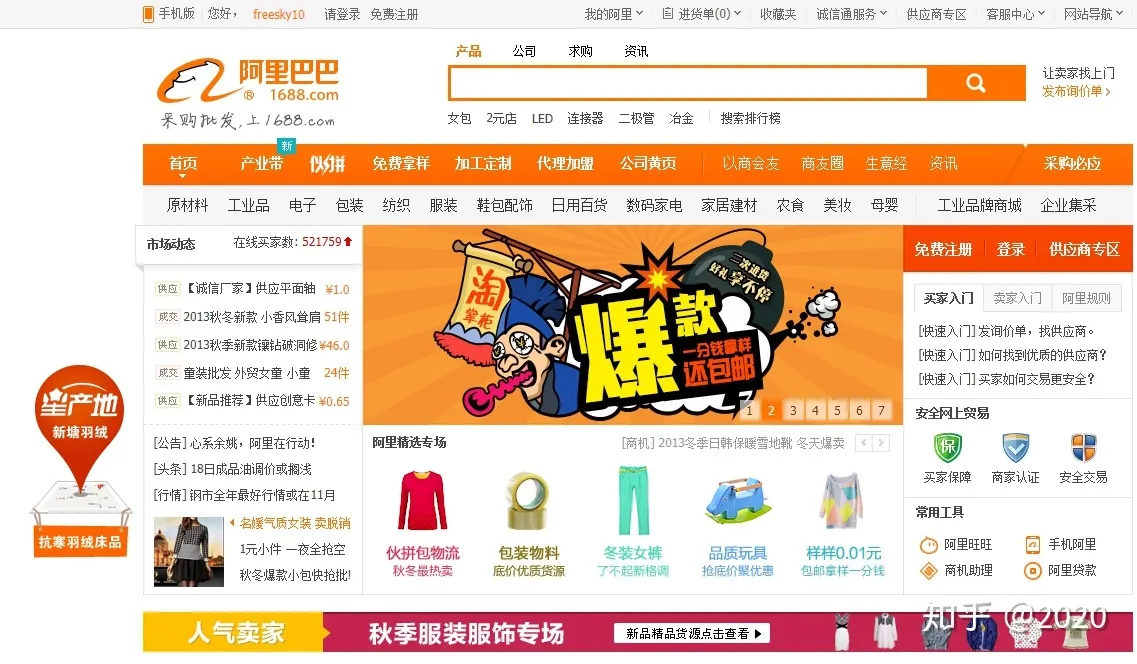 1688网页版商家登录入口-1688商家后台网页版一键登录 2025-12-22
1688网页版商家登录入口-1688商家后台网页版一键登录 2025-12-22 -
 币安机构用户如何提交区块链地址审计报告 详细流程指南 2025-12-22
币安机构用户如何提交区块链地址审计报告 详细流程指南 2025-12-22 -
 1元10抖币秒充入口苹果-抖币1:10极速充值通道 2025-12-22
1元10抖币秒充入口苹果-抖币1:10极速充值通道 2025-12-22
最近更新





